Cómo cambiar el DNS desde la línea de comandos de Mac OS X
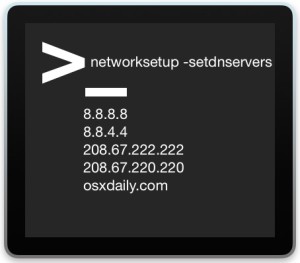
Los usuarios avanzados de Mac pueden encontrar útil saber que los servidores DNS de OS X se pueden configurar desde la línea de comandos sin tener que ir al panel de control del sistema de Preferencias de red. Si bien el panel de control de la GUI es sin duda el enfoque más fácil para la mayoría de los usuarios de Mac, el método de línea de comandos ofrece ventajas para muchos casos de uso, especialmente para la resolución de problemas, la realización de cambios temporales de DNS y la administración remota con ssh.
Para cambiar la configuración de DNS en la línea de comandos de OS X, utilizará el comando «networksetup» siempre útil. Si bien la configuración de red tiene muchos usos avanzados y complejos, configurar DNS es bastante fácil.
Cómo configurar servidores DNS en la línea de comandos de OS X con configuración de red
El comando networksetup está disponible en todas las versiones vagamente modernas del software del sistema Mac. Utilizará el indicador -setdnsservers, lo apuntará al servicio de red y luego incluirá la IP de DNS, que puede verse así:
networksetup -setdnsservers (Network Service) (DNS IP)
Por ejemplo, para configurar una Mac con Wi-Fi en el DNS de Google desde 8.8.8.8, la sintaxis sería:
networksetup -setdnsservers Wi-Fi 8.8.8.8
Puede configurar varios servidores DNS si lo desea, lo que permitirá alternativas si no se puede acceder al primer o segundo servidor. Por ejemplo, esto establecería OpenDNS para los dos primeros servidores DNS y Google DNS como la tercera herramienta de respaldo:
networksetup -setdnsservers Wi-Fi 208.67.222.222 208.67.220.220 8.8.8.8
Este es solo un ejemplo de servidores DNS y no necesariamente una recomendación universal. Si desea cambiar el suyo, vale la pena encontrar el servidor DNS más rápido a través de aplicaciones como NameBench, que realiza pruebas comparativas para determinar qué DNS será el más rápido para su ubicación particular.
Cómo eliminar todos los servidores DNS con configuración de red
Esto no es lo mismo que borrar la caché de DNS, simplemente elimina cualquier configuración del servidor DNS personalizado existente. Esto puede resultar útil si desea volver al DNS proporcionado por DHCP desde un enrutador, módem o una situación similar:
networksetup -setdnsservers Wi-Fi
Al igual que con la configuración de DNS, la eliminación de DNS puede requerir que borre las cachés de DNS después de realizar ajustes, según lo que esté intentando hacer.
Verifique la configuración de DNS con la configuración de red
También puede verificar la configuración de DNS existente usando la marca -getdnsservers con la configuración de red, informará cualquier configuración de DNS actual, si corresponde:
networksetup -getdnsservers Wi-Fi
8.8.8.8
Cambiar y personalizar el DNS puede tener una amplia variedad de propósitos, desde acelerar las búsquedas, encontrar servidores más confiables, hasta cambiar a proveedores alternativos para realizar búsquedas detalladas durante la propagación, entre muchas otras situaciones.
